16534
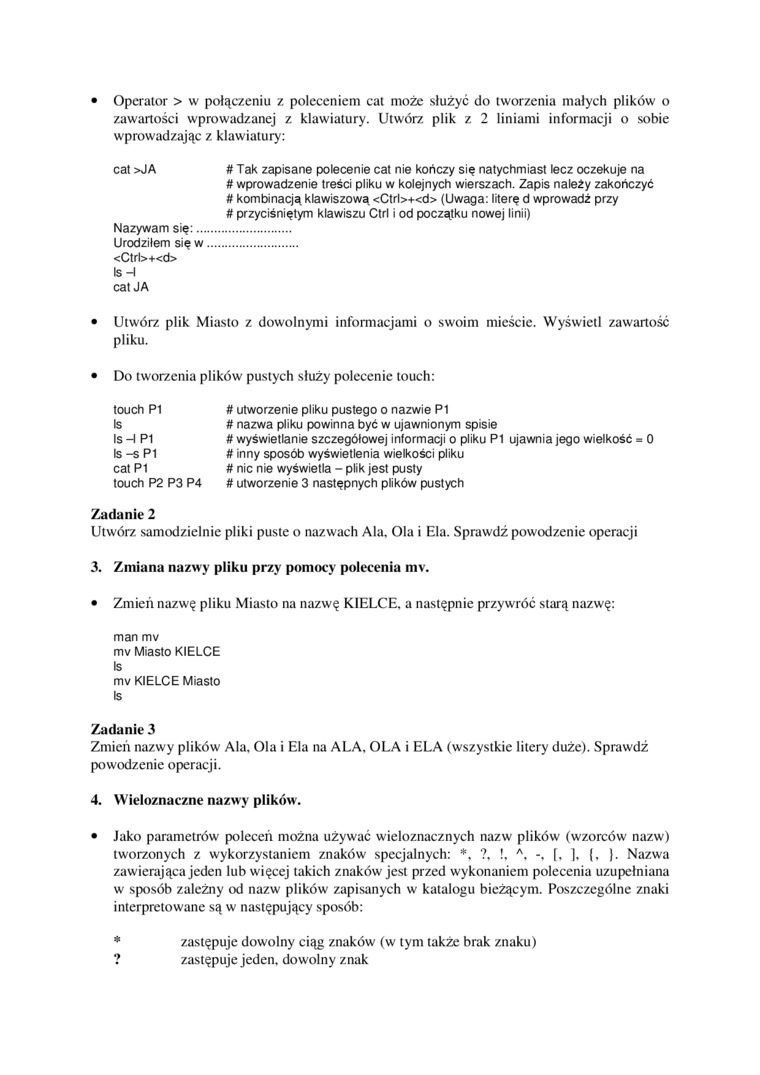
• Operator > w połączeniu z poleceniem cal może służyć do tworzenia małych plików o zawartości wprowadzanej z klawiatury. Utwórz plik z 2 liniami informacji o sobie wprowadzając z klawiatur)':
cat >JA # Tak zapisane polecenie cat nie kończy się natychmiast lecz oczekuje na
# wprowadzenie treści pliku w kolejnych wierszach. Zapis należy zakończyć
# kombinacją klawiszową <Ctrl>+<d> (Uwaga: literę d wprowadź przy
# przyciśniętym klawiszu Ctrl i od początku nowej linii)
Nazywam się:...........................
Urodziłem się w..........................
<Ctrl>+<d> ls —ł cat JA
• Utwórz plik Miasto z dowolnymi informacjami o swoim mieście. Wyświetl zawartość pliku.
• Do tworzenia plików pustych służy polecenie touch:
touch PI # utworzenie pliku pustego o nazwie P1
ls # nazwa pliku powinna być w ujawnionym spisie
ls —I P1 # wyświetlanie szczegółowej informacji o pliku P1 ujawnia jego wielkość = 0
ls -s P1 # inny sposób wyświetlenia wielkości pliku
cat P1 # nic nie wyświetla - plik jest pusty
touch P2 P3 P4 # utworzenie 3 następnych plików pustych
Zadanie 2
Utwórz samodzielnie pliki puste o nazwach Ala, Ola i Ela. Sprawdź powodzenie operacji 3. Zmiana nazwy pliku przy pomocy polecenia mv.
• Zmień nazwę pliku Miasto na nazwę KIELCE, a następnie przywróć starą nazwę: man mv
mv Miasto KIELCE ls
mv KIELCE Miasto ls
Zadanie 3
Zmień nazwy plików Ala, Ola i Ela na ALA, OLA i ELA (wszystkie litery duże). Sprawdź powodzenie operacji.
4. Wieloznaczne nazwy plików.
• Jako parametrów' poleceń można używać wieloznacznych nazw plików (wzorców nazw) tworzonych z wykorzystaniem znaków specjalnych: *, ?t !, A, Nazwa
zawierająca jeden lub więcej takich znaków jest przed wykonaniem polecenia uzupełniana w sposób zależny od nazw plików zapisanych w' katalogu bieżącym. Poszczególne znaki interpretowane są w następujący sposób:
zastępuje dowolny ciąg znaków (w tym także brak znaku) zastępuje jeden, dowolny znak
Wyszukiwarka
Podobne podstrony:
s155 (2) Instalowanie modemów 155Kontrola statusu portu szeregowego - polecenie dmesg Polecenie dmes
str038 39 13. Pieprzyca gruzowa (Lepidium ruderale L.). Może służyć do przyrządzania doskonalej
Równość Symbol równości może służyć do budowania zdań. term1 = term2 jest prawdziwe w
8. Niwelator cyfrowy Leica SPRINTER nie może służyć do automatycznego
8. Niwelator cyfrowy Leica SPRINTER nie może służyć do automatycznego
5 (944) 27. Reakcja biuretowa może służyć do: a. wykrywania
77 (17) Instalacja zraszaczowa w postaci kurtyny wodnej może służyć do odizolowania strefy pożaru od
156 .X wic7enia laboratoryjne z mechaniki płynów" Na przykład ten sam wentylator może służyć do
Czy fotografia jest ważna? Czy fotografia może służyć do myślenia? Czy fotografia może wpływać
trwalsza. Może zostać zmagazynowana przynajmniej na chwilę. Dzięki temu może służyć do zasilania
SP?469 ■ Jama ustna stanowi pierwszy odcinek przewodu pokarmowego i jednocześnie może służyć do
więcej podobnych podstron